
Photoshop har en spesialmeny for eksport av nettoptimaliserte bilder.
Bildekreditt: Bilde med tillatelse fra Adobe.
Photoshop tilbyr flere metoder for å importere og eksportere bilder. Hvis du er ny til Photoshop CC 2014, bør du imidlertid merke deg at funksjonene "Import" og "Eksporter" under Fil-menyen ikke har noe med bilder å gjøre. Photoshop kan åpne omtrent hvilken som helst bildetype og eksportere den i det samme brede utvalget av formater.
Importerer bilder
Trinn 1

Høyreklikk på et bilde for å åpne det i Photoshop.
Bildekreditt: Bilde med tillatelse fra Adobe.
Velg et hvilket som helst bilde på datamaskinen eller en enhet koblet til datamaskinen, for eksempel en iPhone eller digitalkamera. Høyreklikk på filen, velg "Åpne med" og klikk "Adobe Photoshop". Photoshop starter og åpner bildet automatisk.
Dagens video
Steg 2

Velg "Åpne" eller "Åpne nylig" fra Fil-menyen.
Bildekreditt: Bilde med tillatelse fra Adobe.
Klikk på Photoshops "Fil"-meny og velg "Åpne" for å åpne en ny fil. Hvis du nylig har åpnet et bilde i Photoshop, kan du raskt åpne det igjen ved å velge "Åpne nylig" fra Fil-menyen. Ved å velge "Åpne som" kan Photoshop omformatere bildet under import, for eksempel kan du åpne en PSD-fil i JPG-format.
Trinn 3
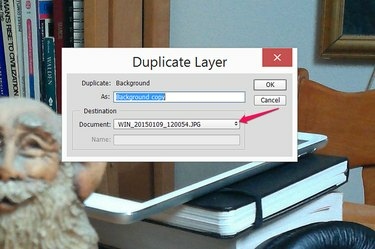
Photoshops duplikatlagsvindu.
Bildekreditt: Bilde med tillatelse fra Adobe.
Åpne to forskjellige filer i Photoshop og importer deretter den ene til den andre. Velg bildet du vil importere og velg "Dupliser" fra Fil-menyen. Klikk på "Dokument"-menyen, spesifiser målfilen og klikk deretter på "OK". Merk at bare det valgte laget importeres, så hvis du redigerte bildet, slå sammen lagene først.
Trinn 4
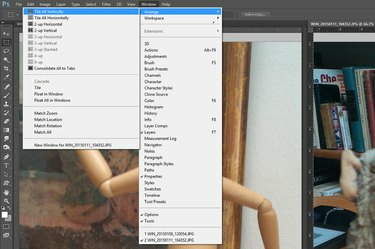
Photoshop-vinduer flislagt vertikalt.
Bildekreditt: Bilde med tillatelse fra Adobe.
Importer et bilde fra en Photoshop-fil til en annen ved å dra den. Den enkleste måten å gjøre dette på er først å flislegge vinduene. Klikk på "Vindu"-menyen, velg "Arranger" og velg deretter "Tillegg alle vertikalt" eller "Fliser alle horisontalt." Deretter kan du ganske enkelt dra bildet fra ett vindu til et annet.
Trinn 5

Dra et bilde fra Filutforsker til et Photoshop-lerret.
Bildekreditt: Bilde med tillatelse fra Adobe.
Importer et bilde til en Photoshop-fil ved å dra det fra filutforsker. Ikke bare er dette enkelt, det har en ekstra fordel - Photoshop endrer automatisk størrelsen på det importerte bildet for å passe til lerretet. For å bruke denne metoden, start Filutforsker og dra en hvilken som helst bildefil til Photoshop-lerretet. Trykk "Enter" for å fullføre importprosessen. Merk at hvis du drar filen hvor som helst over lerretet, for eksempel til linjalen eller menylinjen, åpnes bildet i et nytt Photoshop-vindu.
Eksporterer bilder
Trinn 1

Velg "Lagre som" fra Fil-menyen.
Bildekreditt: Bilde med tillatelse fra Adobe.
Eksporter et bilde fra Photoshop ved å velge "Lagre som" fra Fil-menyen. Hvis du bruker "Lagre"-alternativet, skriver Photoshop bare over den originale bildefilen.
Steg 2

Klikk på "Lagre som type"-menyen.
Bildekreditt: Bilde med tillatelse fra Adobe.
Klikk på "Lagre som type"-menyen i Lagre som-menyen for å spesifisere et filformat for bildet. Lagre bildet i et av de mange tilgjengelige bildeformatene, inkludert JPG, PNG eller Photoshops eget PSD-format.
Trinn 3

Angi et nettvennlig filformat.
Bildekreditt: Bilde med tillatelse fra Adobe.
Klikk "Lagre for web" under Fil-menyen hvis du vil ha en nettoptimalisert versjon av et bilde. Dette lagrer bildet med en lav filstørrelse, men holder bildet skarpt nok til at det vises godt i en nettleser. Klikk på "Filtype"-menyen for å spesifisere hvilket format du ønsker. Du kan deretter spesifisere bildestørrelsen og, når det gjelder JPEG-filer, kvaliteten på bildet. Jo høyere kvalitet, jo større filstørrelse.



